[もくじ]を見るor閉じる
▼もくじ▼
▲もくじ▲
その[フォルダー]にある[ファイル名]をクリップボードに一括で取得する
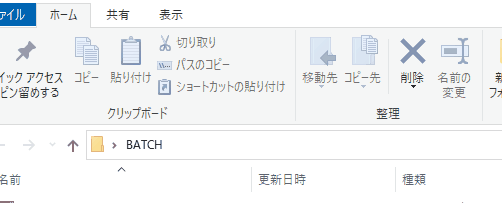
このgifファイルは、ScreenToGifでキャプチャー録画しています。
■「ScreenToGif」アニメGIFを作成・編集できるツール - 窓の杜
《1》[dir /b /a-d | clip]を日本語入力システムに単語登録しておく
dir /b /a-d | clip
《2》前もって[どのフォルダーのファイル名を取得したいのかを決めておく]とともに、Windows Explorer で、そのフォルダーの位置〔ディレクトリ〕を開いておく必要がある
《3》Windows Explorer のアドレスバーを1回[左クリック]してハイライト状態にしたら[cmd]とキー入力すると、そのフォルダーがあるディレクトリでコマンドプロンプトが立ち上がる
cmd
コマンドプロンプト内で日本語入力システムを立ち上げて、そのディレクトリの位置に[dir /b /a-d | clip]を入力したら[Enter]を押す。 その段階で[フォルダー]にある[ファイル名]がクリップボードに記憶されているので、[Ctrl+V]その他の適切な操作で、必要な場所に、クリップボードに記憶されているデータを貼り付ける。
dir /b /a-d | clip
《4》コマンドプロンプトの右上の[【ダメ】]で閉じる|あるいは、コマンドプロンプトに[exit]と打ち込んで[Enter]を押してコマンドプロンプトを閉じる
《5》クリップボードに記憶されているデータをテキストエディタで加工する場合|ドットと拡張子を切り取る
以下はサクラエディタの例。 正規表現を使う設定にする。
- 【置換対象】^(.?).(.?)$
- 【このように置換したい】$1
以下はWZ EDITOR、MIFESの例。 正規表現を使う設定にする。
- 【置換対象】^(.?).(.?)$
- 【このように置換したい】\1
《6》サクラエディタのマクロをつくっておく
※以下に記載したコード〔定義文〕を、文字コード[Shift-JIS]、改行コード[CR+LF]で、[YOUR-FAVORITE-NAME.mac]というファイル名で[C:\Users%USERNAME%\AppData\Roaming\sakura]に保存し、サクラエディターの上部の操作メニューで[ツール(T)]>[名前を指定してマクロ実行(E)]の中で該当ファイルを[左クリック]〔ダブル〕して実行します。
//[ファイル名]データからドットと拡張子を取り除く
S_ReplaceAll('[\r\n]+', '\n', 148);
S_ReplaceAll('^(.*?)\.(.*?)$', '$1', 44);
//完了
S_ReplaceAll('^(?!■).+$', '', 44);
S_ReplaceAll('^[\r\n]+', '', 44);
S_ReplaceAll('[\n]+', '\r\n', 44);
S_ReDraw(0);
S_SelectAll(0);
S_Copy(0);